Zusammenfassung :
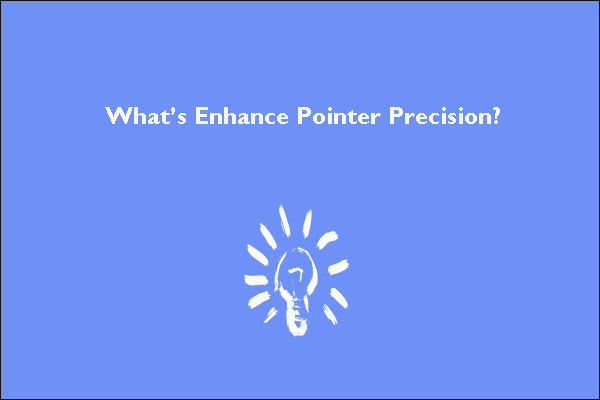
Die Maus ist einer der wichtigsten Gegenstände bei der Arbeit am Computer. Aber haben Sie schon einmal gewusst, wie man die Präzision des Zeigers verbessert? In diesem Beitrag stellt MiniTool nicht nur diese Funktion vor, sondern beantwortet auch die Fragen zu dieser Funktion.
Windows Zeigerpräzision verbessern
Was ist Zeigerpräzision verbessern? Es handelt sich um eine Einstellung für die Maus, die im Fenster „Mauseigenschaften“ angezeigt wird, wie die folgende Abbildung zeigt.
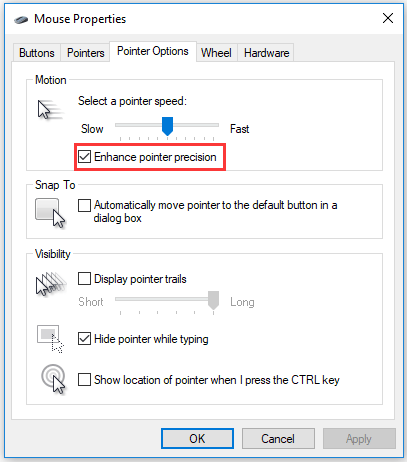
Diese Funktion gibt es seit Windows XP und Windows aktiviert diese Funktion standardmäßig. Warum hat Microsoft diese Funktion entworfen und entwickelt? Bevor wir diese Frage beantworten, wollen wir uns ansehen, wie die Maus und der Mauszeiger funktionieren.
Wie wir wissen, bewegt sich der Mauszeiger auf dem Computerbildschirm um eine bestimmte Strecke in eine Richtung, wenn wir die Maus auf dem Mauspad bewegen.
Wie weit sich der Mauszeiger auf dem Bildschirm bewegt, hängt davon ab, wie weit Sie die Maus bewegen. Außerdem wird das Verhältnis zwischen den beiden durch DPI (dots per inch) gesteuert.
Weiterlesen:
DPI ist ein Hardware-Indikator für die Präzision der Maus. Die Mindestentfernung, die die Maus zurücklegen muss, ist der Kehrwert von DPI. Ein höherer DPI-Wert bedeutet, dass sich der Cursor weiter bewegen kann, wenn Sie die Maus über die gleiche Entfernung bewegen.
Wenn Maus A beispielsweise 200 DPI hat, muss sich die Maus mindestens 1/200 Zoll bewegen, und der Cursor auf dem Bildschirm bewegt sich um 1 Pixel. Wenn Maus B 800 DPI hat, muss sich diese Maus nur 1/800 Zoll bewegen und der Cursor kann sich 1 Pixel bewegen. Wenn Maus B sich also 1/200 Zoll bewegt, bewegt sich der Cursor um 4 Pixel.
Zeigerpräzision verbessern ist eine Form der Mausbeschleunigung und ändert die Empfindlichkeit der Maus in Abhängigkeit von der Geschwindigkeit, mit der Sie sich bewegen. Die Funktion berechnet die Geschwindigkeit der Maus und passt die DPI im laufenden Betrieb an. Wenn die Geschwindigkeit höher ist, erhöht sich der DPI-Wert und der Mauszeiger bewegt sich über eine längere Strecke.
Nun haben Sie die Frage ‚Was bewirkt Enhance pointer precision‘ geklärt? Schauen wir uns eine andere Frage an, die die meisten Benutzer interessiert: „Ist Enhance Pointer gut für Spiele?“
Ist Enhanced Pointer Precision gut für Spiele?
Für „Enhance Pointer Precision Gaming“ wird empfohlen, dass Spieler die Funktion Enhance Pointer Precision deaktivieren sollten.
Der Grund dafür ist, dass die Funktion keine lineare Erhöhung auf der ganzen Linie hat, und daher ist es schwer für sie, völlig genau zu sein. Dieser Nachteil ist bei Spielen besonders störend, da selbst die kleinste Bewegung der Mausgeschwindigkeit die Geschwindigkeit des Mauszeigers exponentiell erhöhen kann. Das ist sehr wichtig, um im Spiel zu gewinnen.

Als Spiele-Liebhaber kann es vorkommen, dass Ihr Computer beim Spielen abstürzt. Dieser Artikel bietet einige Lösungen für dieses Problem.
So deaktivieren oder aktivieren Sie die Funktion „Zeigerpräzision verbessern“
Da Windows die Funktion „Zeigerpräzision verbessern“ aktiviert hat, sehen wir uns an, wie Sie diese Funktion unter Windows 10 deaktivieren können.
Schritt 1: Drücken Sie das Windows-Symbol auf der Tastatur und klicken Sie dann auf das Symbol „Einstellungen“.
Schritt 2: Wählen Sie im Fenster „Einstellungen“ die Option „Geräte“.
Schritt 3: Wählen Sie den Abschnitt „Maus“ und klicken Sie dann im rechten Bereich auf „Zusätzliche Einstellungen“.

Schritt 4: Navigieren Sie im sich öffnenden Fenster „Mauseigenschaften“ zu den Zeigeroptionen und deaktivieren Sie dann das Kontrollkästchen neben „Zeigerpräzision verbessern“ im Abschnitt „Bewegung“. Klicken Sie abschließend auf Übernehmen > OK, um die Änderung zu bestätigen.
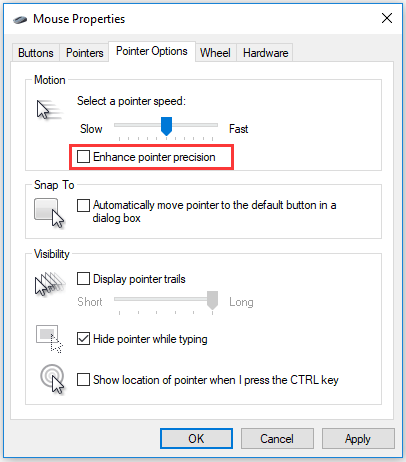
Um diese Funktion zu aktivieren, wiederholen Sie die obige Anleitung, aber in diesem Fall müssen Sie die Option Zeigerpräzision verbessern aktivieren.

Dieser Artikel zeigt Vergleiche zwischen PC und Konsole. Wenn es Ihnen schwerfällt, sich für PC oder Konsole zu entscheiden, lohnt es sich, diesen Artikel zu lesen.